
O que saber
- Abra a Google Play Store, toque no campo de busca, e digite Android Auto. Tocar Android Auto > Atualizar.
- Ou inicie o app Android Auto. Toque em ícone do menu > Definições > procure por algo como Experimente o novo Android Auto e ative-o.
- Se o Android Auto não for atualizado, pode haver um problema com seu telefone ou versão do Android.
Este artigo explica como atualizar o Android Auto, forçar uma atualização do Android Auto e o que fazer se o Android Auto não for atualizado.
Como atualizar o Android Auto
Normalmente, os aplicativos Android, incluindo o Android Auto, devem ser eles próprios sempre que houver um disponível. Você pode receber uma notificação ou um pedido de permissão dependendo de suas configurações. Se você não configurou seu dispositivo Android para downloads automáticos, pode baixar e instalar a atualização manualmente.
-
Abra o aplicativo Google Play Store, toque no campo de busca e digite Android Auto.
-
Tocar Android Auto nos resultados da pesquisa.
-
Tocar Atualizar.
Se o botão disser Abrir, isso significa que não há atualização disponível.
Como forçar uma atualização do Android Auto
Em alguns casos, o Google enviará uma atualização opcional do Android Auto antes de uma versão mais ampla. Quando isso acontecer, você não receberá a atualização imediatamente ou automaticamente, a menos que tenha optado por versões beta. Se você ouviu falar sobre uma nova atualização do Android Auto que seu telefone ainda não recebeu e não possui recursos como o Android Auto Wireless, tente conectá-lo ao seu carro. Se você costuma usar o Android Auto em conjunto com um veículo compatível em vez de apenas o aplicativo independente no seu telefone, conectar-se ao seu veículo solicitará que você mude para a versão mais recente, se houver uma disponível. Se você não receber um prompt para atualizar ao conectar ao seu veículo, ou se você usar o aplicativo Android Auto autônomo em seu dispositivo sem uma conexão do veículo, pode haver uma opção nas configurações do aplicativo para forçar uma atualização. Para verificar essa configuração e ativá-la, siga estas etapas:
-
Abra o aplicativo Android Auto em seu dispositivo e toque no ícone do menu (três linhas horizontais) no canto superior esquerdo do aplicativo.
-
Tocar Definições.
-
Procure por uma entrada como Experimente o novo Android Auto na seção Geral e toque no botão para ativar.
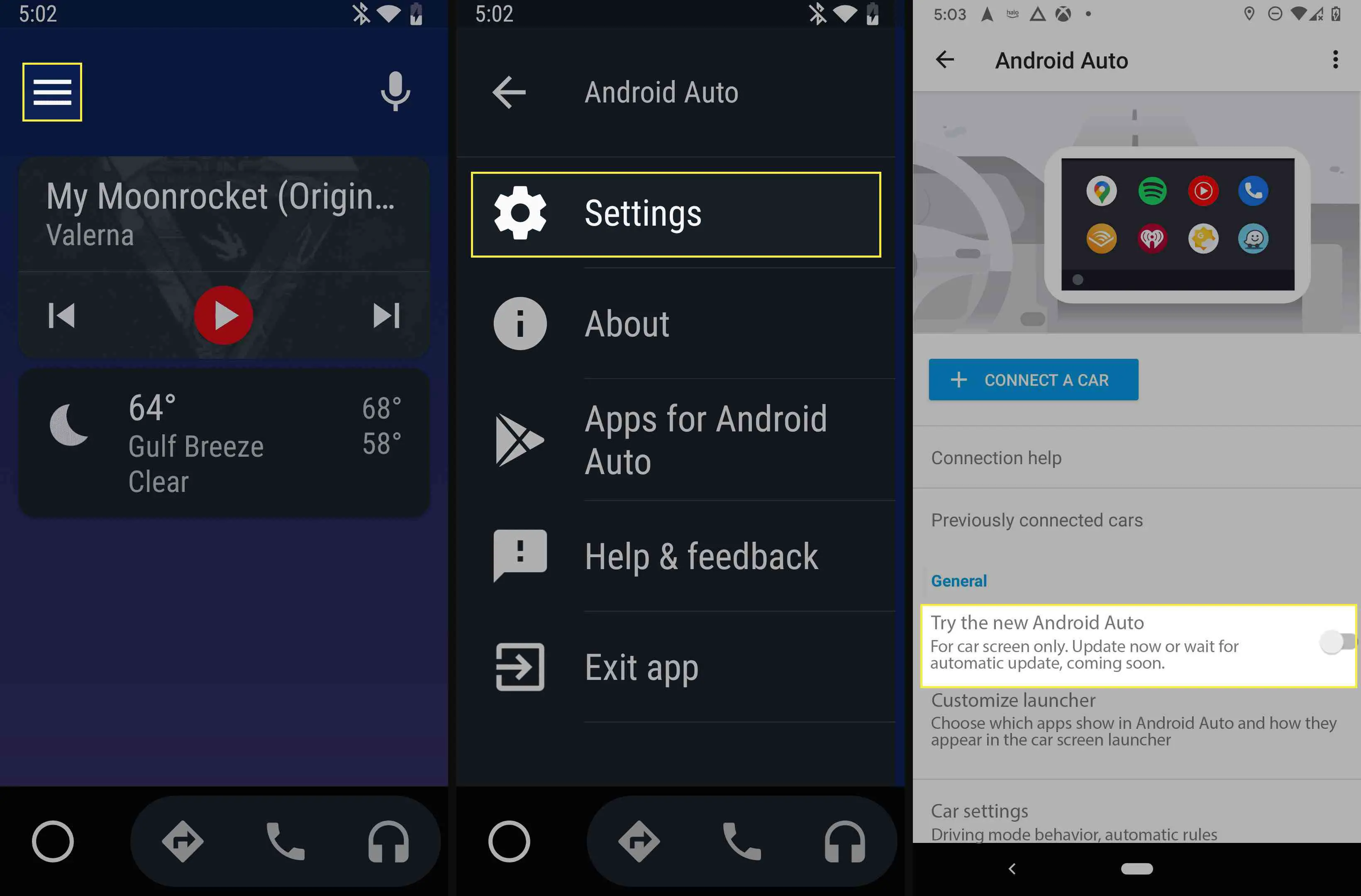
Essa opção só aparece quando uma versão nova ou beta do Android Auto ainda não foi lançada para todos. Se não vir esta opção, pode ser que você tenha uma versão desatualizada do Android Auto, Android que não pode receber a atualização ou não há nenhuma atualização disponível.
E se o Android Auto ainda não for atualizado?
Existem algumas explicações possíveis se você ainda não conseguir atualizar o Android Auto após seguir estas instruções. O mais óbvio é que o Android Auto já está atualizado. Se você ouviu que há uma atualização em algum lugar, volte para a fonte e verifique a versão do Android Auto mencionada. Você pode então comparar esse número com o seu número de versão para descobrir se você está realmente atualizado. Depois de descobrir o número da versão da atualização, você precisará seguir as etapas da seção anterior novamente, mas pare após a etapa três. Role até a parte inferior da tela Configurações e procure a seção Versão. Compare esse número com o número da atualização. Se os números corresponderem, você já tem a atualização. Se o seu número for maior, sua versão está mais atualizada. Se o número da sua versão for menor do que o número da versão da atualização que você está procurando, há algo errado. Tente atualizar o Android no seu dispositivo e, em seguida, tente atualizar o Android Auto novamente. Se o Android estiver desatualizado, isso pode impedir que você obtenha as atualizações mais recentes do aplicativo. Se o Android estiver atualizado ou se você não tiver uma versão mais antiga do Android, pode haver um problema de compatibilidade entre seu dispositivo e a versão mais recente do Android Auto. O Android Auto não funcionará se seu telefone estiver executando o Android 5.0 ou anterior, e pode haver outros problemas de compatibilidade com dispositivos mais antigos. Entre em contato com o fabricante do seu telefone ou operadora para obter mais informações.
Como atualizar o Android Auto em um som automotivo
Alguns veículos vêm com o Android Auto integrado ao sistema de som ou infotainment. Essa configuração pode permitir a compatibilidade com o Android Auto em seu telefone ou pode ser uma experiência mais integrada, dependendo da marca, modelo e ano do veículo. Alguns desses sistemas não podem ser atualizados, enquanto outros podem receber atualizações limitadas pelo ar (OTA), conectando um telefone ou manualmente. Se seu veículo tiver Android Auto integrado, mas faltar alguns recursos, você poderá atualizá-lo. Tente atualizar o aplicativo em seu telefone usando as instruções encontradas neste artigo e, em seguida, conecte seu telefone ao veículo com um cabo USB. Isso pode solicitar uma atualização. Se isso não funcionar, seu veículo pode exigir uma conexão com a Internet para atualizar. Você pode tentar conectar seu telefone ao carro com um cabo USB enquanto o telefone tem uma conexão Wi-Fi forte ou uma conexão de dados de celular. Você precisará entrar em contato com uma concessionária local e perguntar sobre atualizações se nada acima funcionar. Se houver uma atualização disponível para o seu veículo, eles poderão ajudá-lo. Provavelmente, você precisará levar o carro à concessionária para que um técnico instale a atualização, e pode haver uma taxa envolvida.
